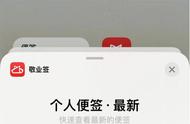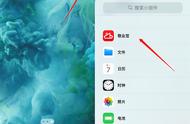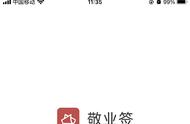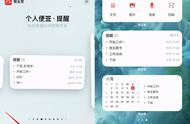▼ 第一步:选模板,插图片
1-手机打开“简拼”,点击“开始”按钮
2-选择“便签”模板(此外还有多种分类模板可用)
3-选择喜欢的模板,点击

4-进入手机相册,选择1-6张照片(建议根据模板样式选择张数,不易过多)
5-点击“下一步”,图片即自然插入选择的模板中
▼ 提醒:模板中照片可点击移动变化位置

▼ 第二步:添加(修改)文字内容
现有的模板中已规划好题目和文字位置,修改添加新内容,需分别点击对应的位置。
1-点击题目位置,可修改(更换)自编文字
2-在对话框内输入歌名(中英文均可)
3-点击“字母”工具,可调整字体,颜色等
4-点击“中英文翻译”,还可做简单翻译。
5-修改好的文字,点击“对号”确认。
6-分别添加(修改)好其它几块文字

▼ 第三步:变化背景色,保存便签
1-点击下方“背景刷”工具,可从多种色彩中选择适合的背景色,点击修改。
2-点击右上角“保存”工具
3-选择“保存至本地”即可成功存入手机相册